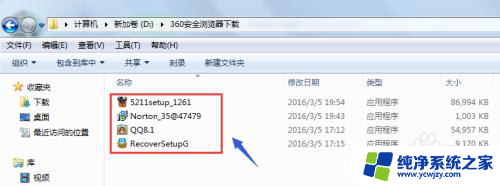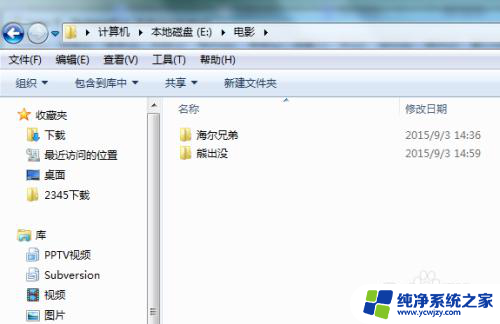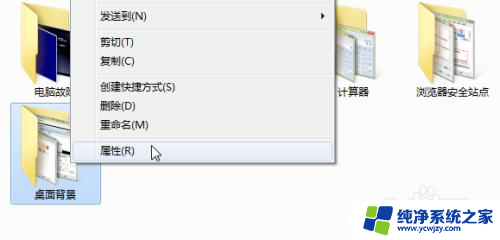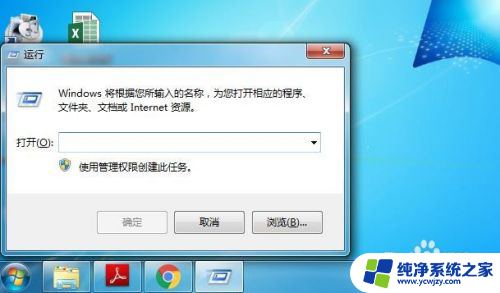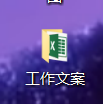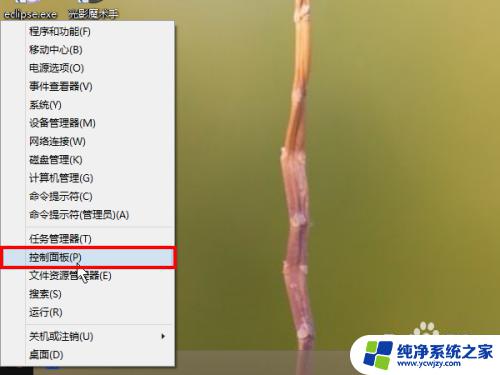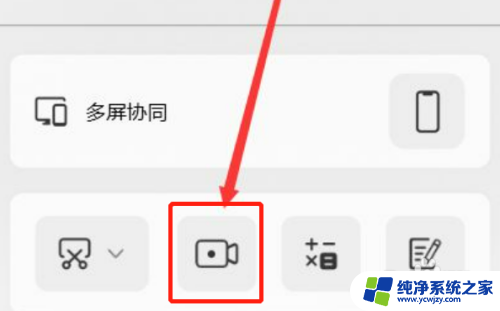怎么设置电脑查看文件夹为详细信息:轻松掌握全面文件夹查看方法
怎么设置电脑查看文件夹为详细信息,在日常使用电脑的过程中,我们经常需要查看文件夹中的内容,有时候默认的文件夹显示模式可能无法满足我们的需求,我们希望能够以更详细的方式查看文件夹中的文件和文件夹信息。如何设置电脑查看文件夹为详细信息呢?通过简单的操作,我们可以轻松地将文件夹的显示模式切换为详细信息视图,以便更好地管理和浏览文件夹中的内容。接下来让我们一起来了解具体的设置方法吧!
方法如下:
1.进入电脑的除了C盘外的其它任意一个磁盘,假如其中有个几个文件夹(A、B)。这几个文件夹的查看方式是“详细信息”,其中A文件夹里面的几个子文件夹(A1、A2、A3)和B文件夹里面的几个子文件夹(B1、B2)的查看方式不是“详细信息”,那么如何让这几个子文件夹的查看方式也变成“详细信息”呢。
2.在A、B、C、D这几个文件夹的视图中,点击上方的【查看】——【选项】。弹出【文件夹选项】对话框。
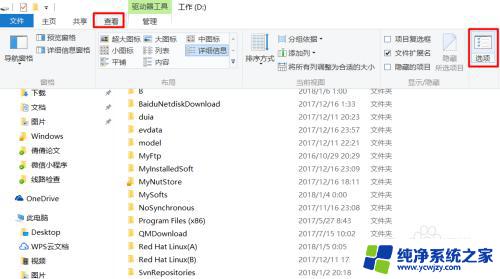
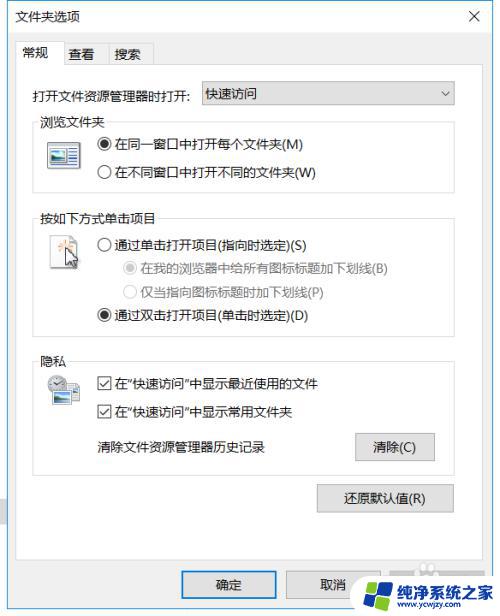
3.在【文件夹选项】对话框中进入【查看】选项卡,在【文件夹视图】中点击【应用到文件夹】按钮。此时提示“是否让这种类型的所有文件夹与此文件夹的视图设置匹配”,点击【是】,然后就可以让A1、A2、A3和B1、B2的查看方式也变成了“详细信息”。
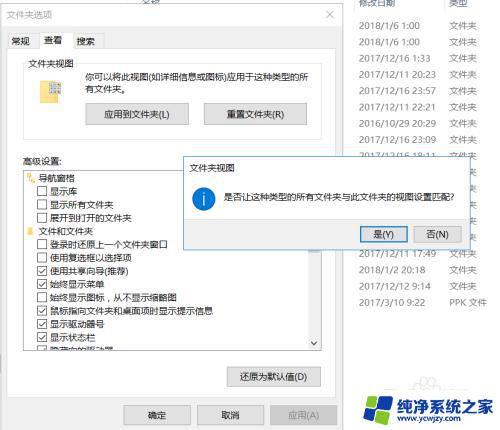
以上就是如何设置电脑文件夹查看为详细信息的全部内容,如果您遇到这种情况,可以按照我的方法进行解决,希望这能帮到您。